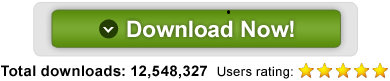
Cara Root Samsung Galaxy Ace 3 (GT-S7270)
Halo gan, sepertinya handphone standar kini udah mulai gak berlaku dikalangan para penggemar gadget, sekarang malah pada diutak-atik bahkan sampai ke softwarenya atau istilahnya di root dan kali ini mau kasih sebuah tutorial yang semoga bisa sedikit bermanfaat bagi agan semua. Tutorial kali ini ada cara Root pada handphone Samsung Galaxy Ace 3 (GT-S7270). Gimana gan, sepertinya banyak kan para pemilik handphone jenis ini. Selain sudah mempunyai speksifikasi yang lumayan ok, handphone ini juga nyaman untuk dibuat mobilititas. Dengan layanr 4 ich sehingga masih nyaman untuk penggunaannya. Root pada Android berfungsi untuk memberi hak penuh kepada penggunanya untuk dapat masuk ke dalam sistem Android. Ketika sudah melakukan root, agan dapat mengakses, mengubah, menambah, dan menghapus file yang terletak pada sistem Android. Apabila agan pernah menemukan aplikasi yang tidak bisa diinstall di Android agan, biasanya aplikasi tersebut memerlukan hak akses SuperSU. Jadi agan tidak perlu khawatir karena untuk mendapatkan hak akses tersebut adalah dengan cara melakukan Root.
Kelebihan Root pada Android :
Mendapatkan Hak Akses SuperSU: Ya, Sebagai pemilik Android kita tidak ingin penjelajahan kita pada Android terhenti karena Hak Akses dibatasi, dengan melakukan Root kita dapat leluasa melakukan utak-atik pada Android.
Dapat Meningkatkan Performance: Mungkin ada yang tidak percaya dengan yang satu ini, tapi telah saya buktikan sendiri bahwa Root Android dapat meningkatkan Performa pada Android, dengan Root Android pengguna dapat meningkatkan kemampuan Processor pada Android anda.
Hak untuk memindahkan Aplikasi ke SDCARD: Mungkin jika anda pernah mencoba memindahkan Aplikasi kedalam SDCARD dalam keadaan belum di Root pasti akan muncul Notifikasi “Failure/Failed”. Namun jika sudah di Root, tidak akan ada lagi yang dapat menghentikannya, karena kita sudah mendapatkan Hak Akses penuh. Untuk memindahkan Aplikasi ke SDCARD bisa menggunakan Aplikasi yang bernama Link2SD atau Gemini App Manager.
Lebih Mengatahui Seluk-Beluk Android: Ya, Secara sadar atau tidak kita sudah menambah ilmu serta pengalaman dalam menjelajahi manisnya Android, karena dengan melakukan proses root kita dituntut untuk menelusuri bagian dalam dari tubuh Android itu sendiri.
Kekurangan Root pada Android:
Menghilangkan Garansi Android Anda: Android yang sudah di Root memang menyenangkan, tapi sebagai konsekuensinya garansi pada Android kita harus musnah. Kenapa begitu? Karena dengan melakukan Root, kita sudah tidak menggunakan pengaturan bawaan pabrik yang sudah dibuat sedemikian rupa. Jadi coba pikir-pikir dulu sebelum melakukan Root.
Masalah Keamanan Pada Android: Melakukan Root Android ibarat memecat semua satpam yang ada pada Android kita. Tapi meskipun begitu, sekarang sudah banyak Vendor Antivirus ternama yang sudah menyusup kedalam perangkat Android seperti Bitdefender, Kaspersky, ESET, Avast dan AVG yang bisa kita gunakan untuk menambal keamanan yang sempat hilang, Jadi agan gak perlu khawatir.
Pertama-tama download semua file di bawah ini :
Samsung USB Driver
Odin v3.07
CWM Recovery
Root File
Cara Root Samsung Galaxy Ace 3 (GT-S7270) Tutorial ala mas Bagas31:
- Taruh semua file yang sudah kamu download tadi ke dalam satu folder (supaya lebih mudah).
- Install Samsung USB Driver seperti biasa.
- Ekstrak file [BAGAS31] Odin 3 v1.07.zip, dan jalankan Odin3 v3.07.exe secara Administrator.
- Klik tombol PDA, kemudian pilih file CWM.tar yang sudah kamu download tadi.
- Pada Galaxy Ace 3 kamu, masuk ke Settings → More → About device. Kemudian tekan tulisan Build number sebanyak 7 kali, sampai muncul notifikasi Developer mode sudah aktif. Itu artinya menu Developer options sudah muncul.
- Sekarang masuk ke Settings → More → Developer options. Dan aktifkan USB Debugging.
- Matikan Galaxy Ace 3 kamu, kemudian masuk ke Download mode dengan cara menekan tombol .Volume Down + Home + Power secara bersama-sama.
- Pilih Continue dengan cara menekan tombol Volume Up, kemudian sambungkan ke PC kamu dengan kabel USB.
- Kembali ke Odin, sekarang tekan tombol Start dan tunggu sampai Hp kamu reboot sendiri.
- Sekarang Galaxy Ace 3 kamu sudah terinstall CWM Recovery.
- Copy-kan file root.zip yang sudah kamu download tadi ke External SD Card, dan matikan Hp lagi.
- Masuk ke mode CWM dengan cara menekan tombol Volume Up + Home + Power secara bersama-sama.
- Gunakan tombol Volume Up & Down untuk navigasinya, dan tombol Power untuk memilih.
- Pilih Install zip from SDcard → Choose zip from SDcard, dan pilih root.zip.
- Sekarang pilih Reboot system now.
- Jika proses root berhasil, maka akan muncul aplikasi SuperSU pada menu.

Cara Root Samsung Galaxy Ace 3 (GT-S7270)








